华为手机右侧按键锁屏怎么设置 华为手机如何设置一键锁屏
在日常使用华为手机的过程中,有时候我们会需要频繁地锁屏,以保护手机中的隐私信息,而华为手机的右侧按键可以方便地实现一键锁屏的功能,让用户能够在使用过程中更加便捷地保护手机数据的安全。华为手机右侧按键锁屏怎么设置呢?接下来我们就来详细了解一下华为手机如何设置一键锁屏的方法。
华为手机如何设置一键锁屏
具体方法:
1.打开华为手机,两指按住屏幕往中间拉动;
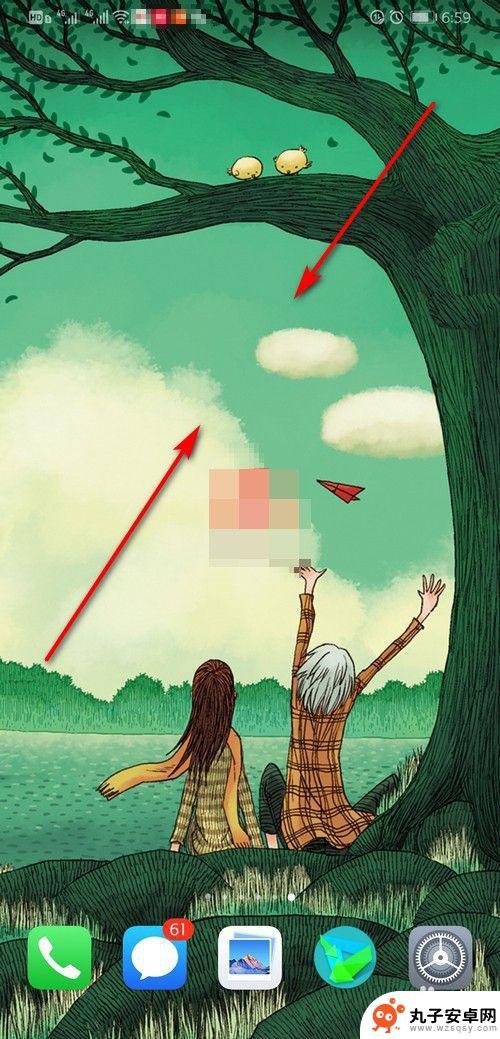
2.手机底下会弹出选项,点击窗口小工具;
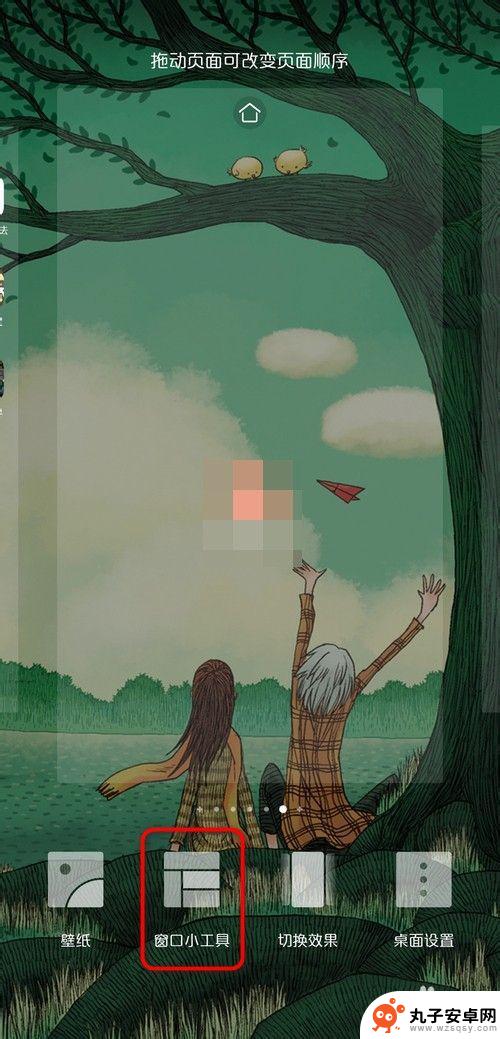
3.进入窗口小工具界面,向左滑动工具选项,找到一键锁屏;
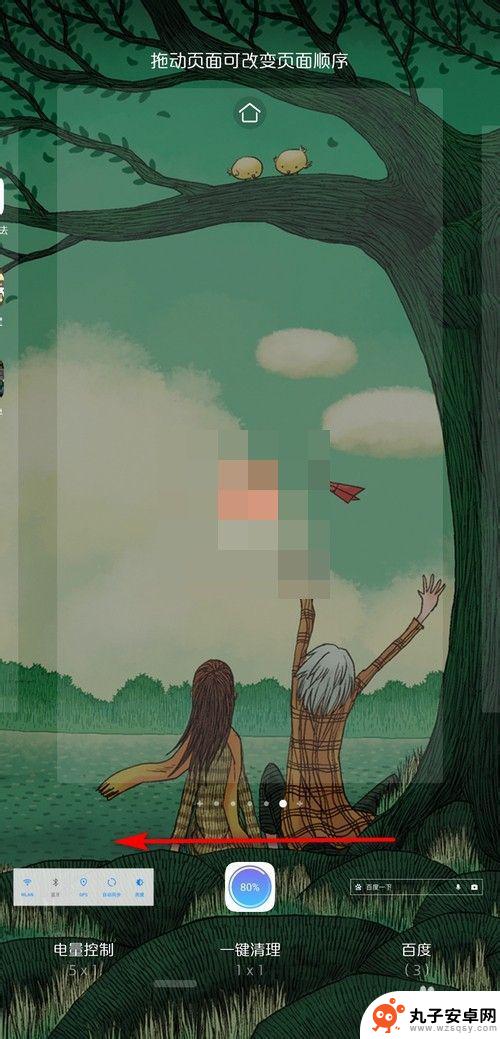
4.找到一键锁屏后,点击一键锁屏图标;
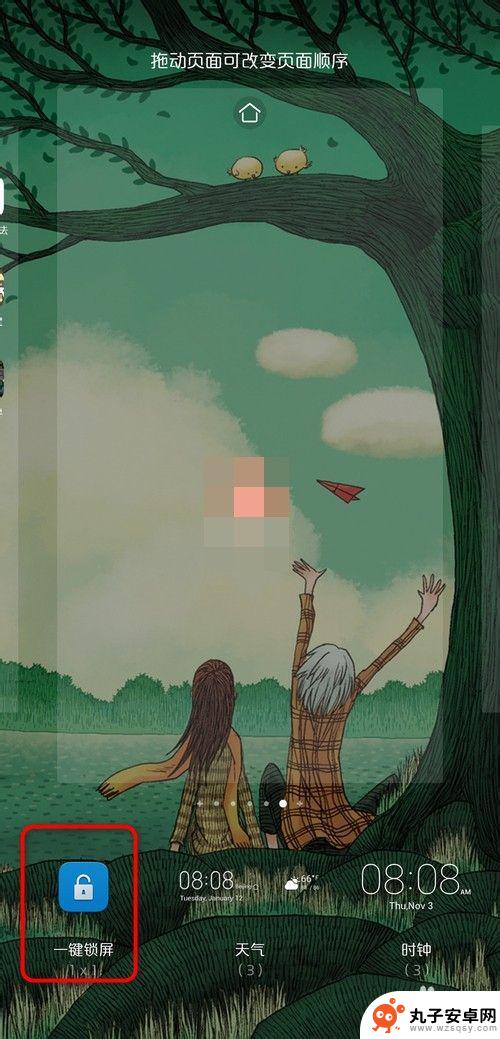
5.点击一键锁屏图标后,一键锁屏功能就设置成功了;
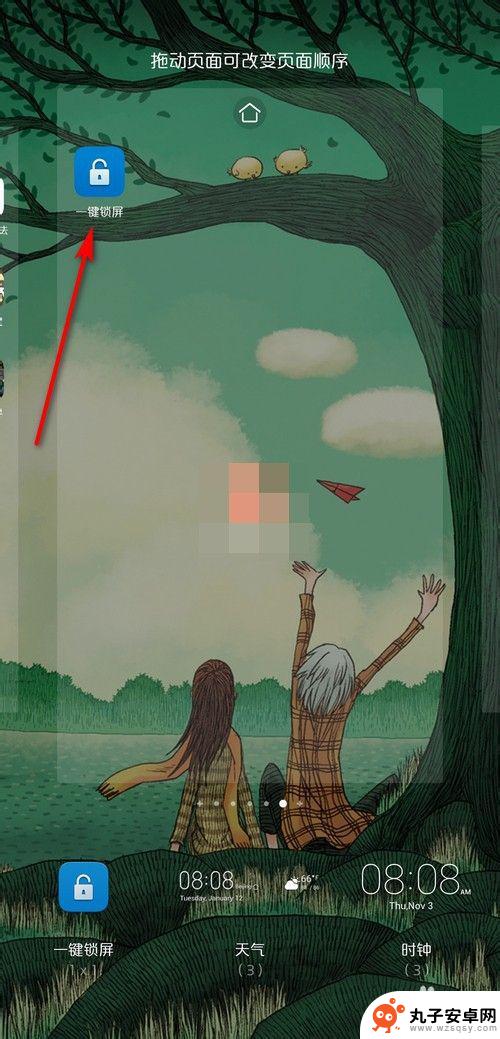
6.点击华为手机空白处,返回到手机桌面。点击一下桌面的一键锁屏就可以锁手机屏幕了。
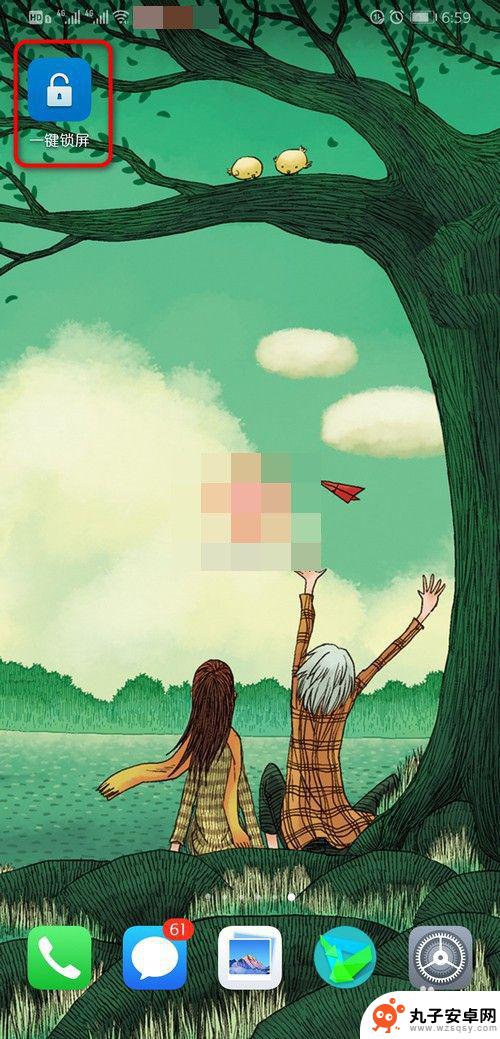
以上就是华为手机右侧按键锁屏的设置方法,如果你也遇到同样的情况,可以参照小编的方法来处理,希望这对大家有所帮助。
相关教程
-
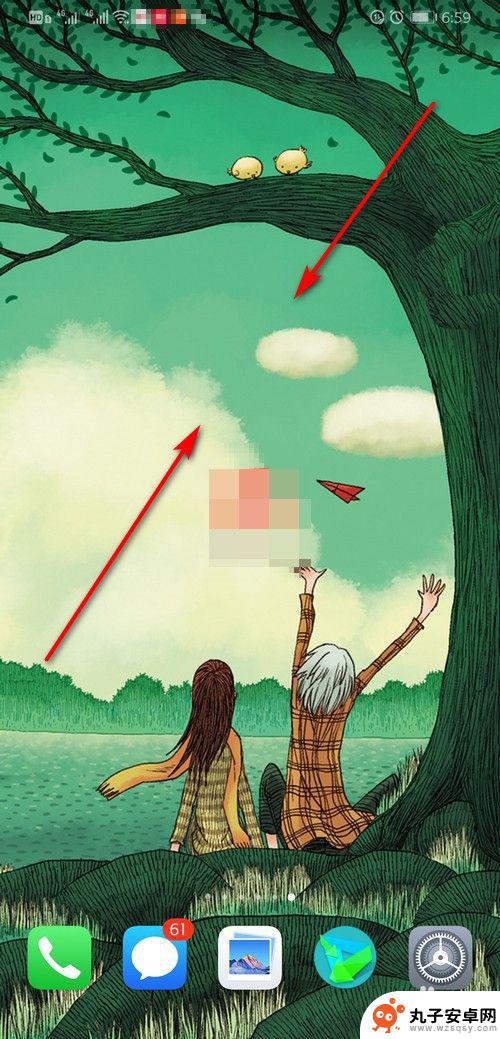 华为手机锁屏按钮在哪里设置 华为手机一键锁屏设置方法
华为手机锁屏按钮在哪里设置 华为手机一键锁屏设置方法华为手机的锁屏按钮设置在哪里?如何实现一键锁屏操作?这是很多华为手机用户经常遇到的问题,在华为手机中设置锁屏按钮非常简单,只需进入设置界面,在安全和隐私选项中找到锁屏密码设置即...
2024-05-03 08:31
-
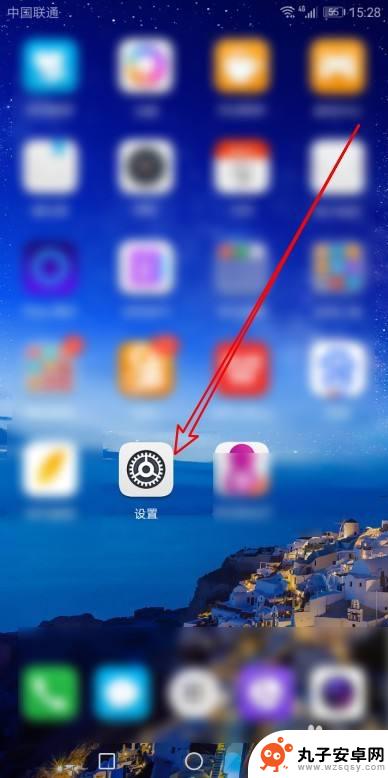 手机怎么解锁电源键 华为手机怎么设置按电源键锁屏
手机怎么解锁电源键 华为手机怎么设置按电源键锁屏在日常使用手机的过程中,我们经常会遇到需要解锁电源键或者设置按电源键锁屏的情况,对于华为手机用户来说,解锁电源键的操作并不复杂,只需按住电源键直至屏幕亮起即可完成解锁。而要设置...
2024-09-19 15:33
-
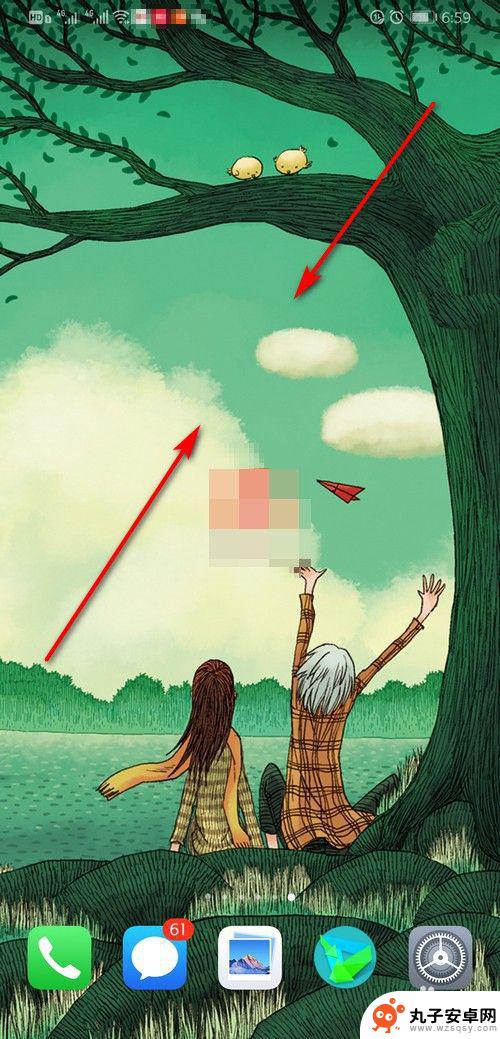 这个手机有没有一键锁屏 华为手机一键锁屏设置教程
这个手机有没有一键锁屏 华为手机一键锁屏设置教程在现代社会中,手机已经成为我们生活中不可或缺的重要工具之一,华为手机作为一种智能手机品牌,其功能多样化且颇具实用性。其中,一键锁屏功能更是为用户带来了便利和安全保障。通过一键锁...
2023-12-22 16:42
-
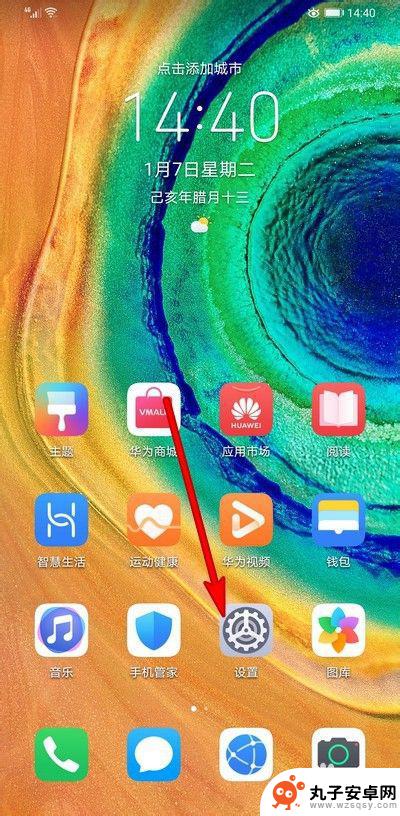 华为手机黑屏图片怎么设置 华为手机如何设置锁屏壁纸更换
华为手机黑屏图片怎么设置 华为手机如何设置锁屏壁纸更换华为手机作为一款备受欢迎的智能手机品牌,其黑屏图片设置和锁屏壁纸更换功能备受用户关注,在使用华为手机时,用户可以通过简单的操作来设置黑屏图片和更换锁屏壁纸,让手机界面更加个性化...
2024-06-16 10:16
-
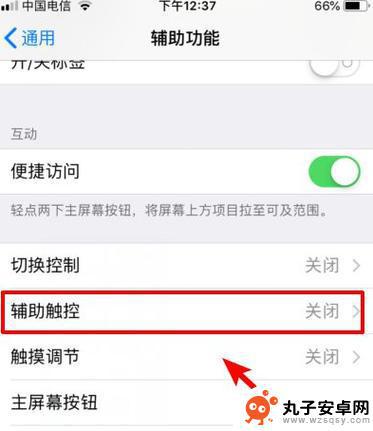 苹果手机双击如何锁屏 苹果手机双击锁屏设置步骤
苹果手机双击如何锁屏 苹果手机双击锁屏设置步骤苹果手机双击如何锁屏呢?苹果手机双击锁屏设置步骤非常简单,只需在手机设置中找到通用选项,然后选择辅助功能,再进入按键设置页面,最后找到快速按两次选项即可进行设置,通过这个简单的...
2024-10-04 12:35
-
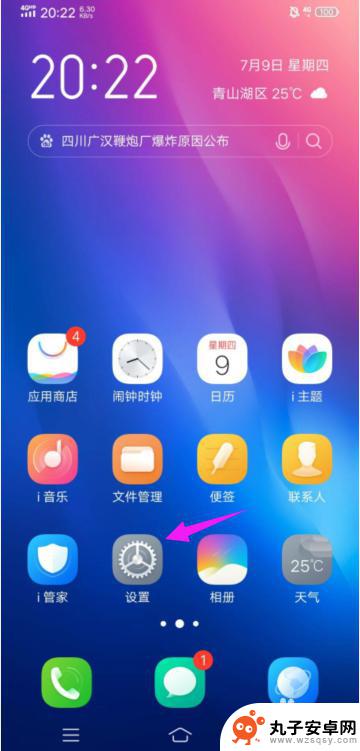 vivo手机锁屏键怎么设置在哪里 vivo手机怎么开启一键锁屏功能教程
vivo手机锁屏键怎么设置在哪里 vivo手机怎么开启一键锁屏功能教程vivo手机的锁屏键设置在哪里?vivo手机如何开启一键锁屏功能?这些问题是许多vivo手机用户经常关心的问题,锁屏键是vivo手机上非常重要的功能之一,它可以保护手机的安全,...
2024-03-16 12:31
-
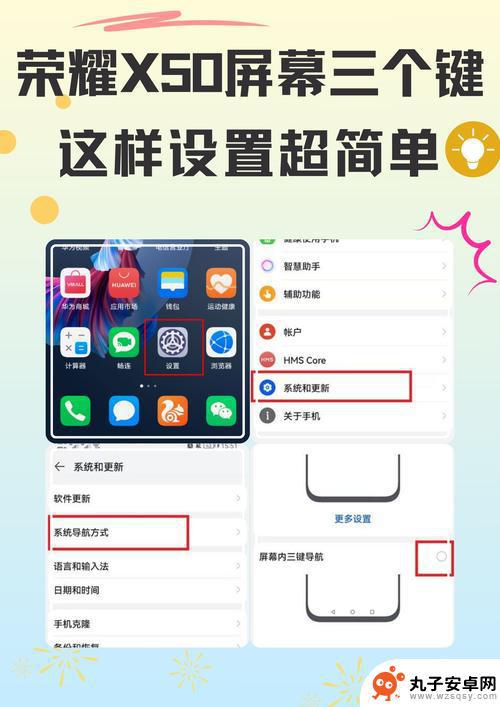 华为手机三个键怎么调出来 华为手机底部按键怎么设置
华为手机三个键怎么调出来 华为手机底部按键怎么设置在使用华为手机时,有时候会遇到需要调出手机底部按键的情况,华为手机的底部按键一般包括返回键、首页键和多任务键。要调出这三个按键,只需在手机屏幕上轻触底部虚拟按键区域即可。而如果...
2024-12-15 09:24
-
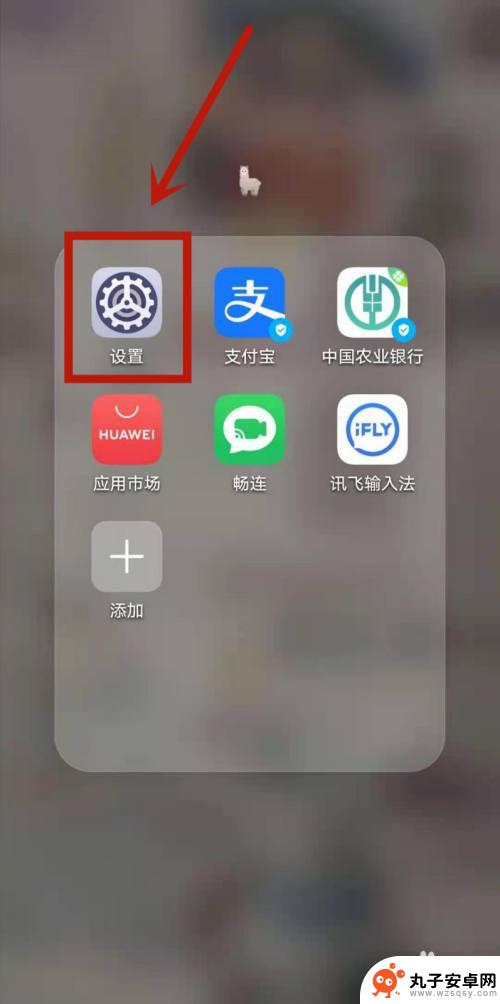 华为手机桌面按键在哪儿设置 华为手机按键功能设置教程
华为手机桌面按键在哪儿设置 华为手机按键功能设置教程华为手机作为市场上颇受欢迎的智能手机品牌之一,其桌面按键设置一直备受用户关注,很多用户在使用华为手机时,都有一些困惑,比如桌面按键在哪里设置?华为手机的按键功能如何设置?今天我...
2024-10-22 12:31
-
 如何把华为手机关机设置 华为手机如何正确关机
如何把华为手机关机设置 华为手机如何正确关机在日常使用中我们经常需要关机来保护手机电池和系统,同时也能够节省电量,那么如何正确地关机华为手机呢?华为手机的关机设置非常简单,只需按住手机右侧的电源键,然后选择关机选项即可。...
2024-11-11 12:34
-
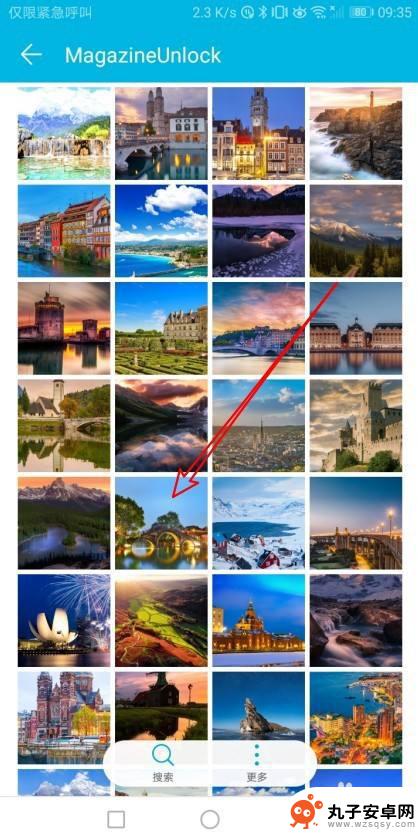 荣耀手机怎么设置固定锁屏壁纸 华为荣耀手机锁屏壁纸设置步骤
荣耀手机怎么设置固定锁屏壁纸 华为荣耀手机锁屏壁纸设置步骤在使用荣耀手机时,设置一个固定的锁屏壁纸可以让手机界面更加个性化,也能提升用户的使用体验,华为荣耀手机的锁屏壁纸设置步骤非常简单,只需要进入手机的设置界面,找到壁纸与主题选项,...
2024-06-24 10:29
热门教程
MORE+热门软件
MORE+-
 步步吉祥app手机版
步步吉祥app手机版
44MB
-
 趣动漫app
趣动漫app
58.27M
-
 咪咕圈圈漫画软件手机版
咪咕圈圈漫画软件手机版
19.61M
-
 漫天玉漫画最新版本
漫天玉漫画最新版本
52.31M
-
 ABC学习机安卓版本
ABC学习机安卓版本
29.43M
-
 武汉教育电视台手机版
武汉教育电视台手机版
35.59M
-
 声远论坛包
声远论坛包
37.88M
-
 在线翻译神器app软件
在线翻译神器app软件
11.91MB
-
 青云租app官网版
青云租app官网版
27.65MB
-
 家乡商城手机版
家乡商城手机版
37.66MB